Las tablas de Excel son muy útiles para analizar y calcular datos financieros con fórmulas. A veces una tabla se proporciona en un formato que no es práctico en filas; por lo que las necesita en columnas. Este tutorial explica paso a paso cómo pivotar las filas de una tabla Excel en columnas.
Es realmente sencillo. Sólo tienes que seleccionar el área que quieres girar, en nuestro ejemplo es una tabla de Excel con importes financieros y meses. Por otro lado, la pasta especial de los datos copiados es la opción de Excel para rotar las filas en columnas.
¿Cómo girar las filas de una tabla de Excel en columnas?
Aquí hay 3 sencillos pasos para girar las filas en columnas en Excel
- Seleccionar las filas a pivotar
- Copiar las filas con CTRL + C por ejemplo
- Pegar las filas a rotar, con la opción especial de pegar: Transponer.
De hecho, aquí están los detalles de los tres pasos con capturas de pantalla para transponer las filas de la tabla de Excel en columnas
1. En primer lugar, seleccione toda el área a girar en la hoja de Excel. Con el ratón o las flechas si es un área grande. O con el atajo CTRL+A para una tabla.
2. A continuación, copie la tabla a girar con CTRL+C o haga clic con el botón derecho y Copiar.
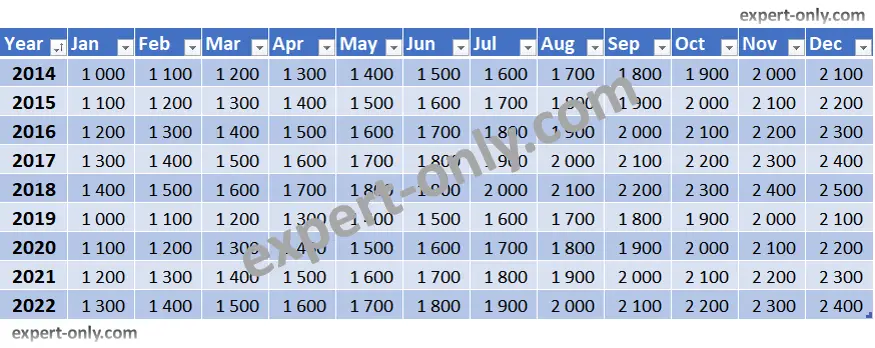
3. A continuación, haga clic con el botón derecho del ratón, seleccione Pegado especial y luego Transponer, como se muestra en la imagen siguiente.
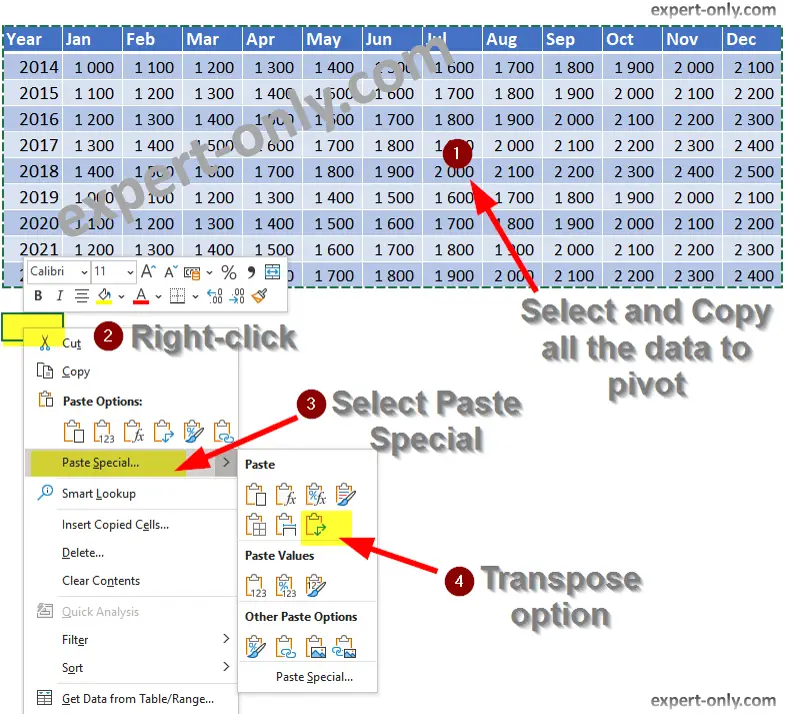
Resultado: El contenido de la tabla o de las filas se transpone a la nueva ubicación. Los meses están ahora en columnas, y los diferentes tipos de importe están en las cabeceras de las columnas de la nueva tabla.
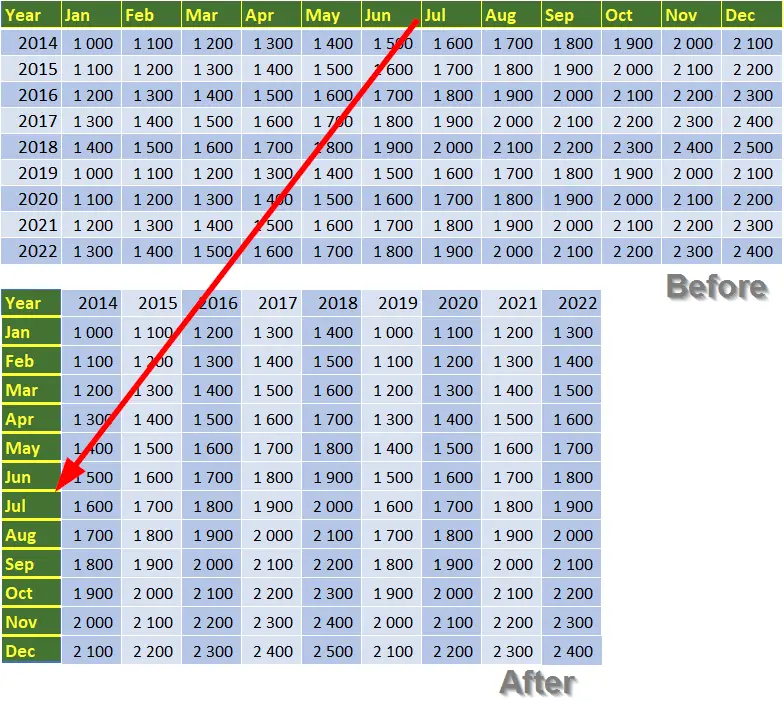
Como resultado, pivotar las filas de Excel en columnas es rápido usando la transposición nativa de Excel.
Diferencia entre una tabla de Excel y una tabla dinámica
Tenga en cuenta que este artículo es sobre cómo pivotar una tabla de Excel y no es sobre la tabla dinámica de Excel.
Las tablas son una de las características más importantes de Excel. Permiten organizar los datos en una hoja de cálculo y facilitan la comparación de diferentes conjuntos de información. En este artículo, le mostraremos cómo crear una tabla en Excel designando columnas y filas.
Las tablas dinámicas son una herramienta de análisis de datos que le permite resumir y analizar sus datos de diferentes maneras. Se pueden crear a partir del botón Tabla dinámica de la pestaña Datos de la cinta de opciones de Excel.
Existe otro tutorial sobre este último para aprender a mostrar el día de una fecha con Excel.
Excel forma parte de la suite Office 365
Excel está disponible a precios muy asequibles y permite aprovechar otros servicios. En particular, cuando se incluye en un paquete de Office 365, recientemente rebautizado como Microsoft 365. Estas ofertas anuales permiten beneficiarse de las actualizaciones y las nuevas funciones.
De hecho, a principios de 2021, en el momento de actualizar este artículo, la oferta de Microsoft 365 Personal está disponible a 69,99 dólares al año, impuestos incluidos. Y esta es la oferta a la que me suscribí. O 6,99 dólares al mes, es decir, 83,88 dólares con impuestos incluidos al año. Esta oferta incluye 60 minutos de comunicación por Skype al mes. El almacenamiento en OneDrive de 1TB o 1000GB completa la oferta.
Para terminar, este tutorial muestra cómo girar una tabla de Excel de filas a columnas. Los consejos de Excel hacen que el trabajo de oficina sea mucho más eficiente. Por ejemplo, este truco permite desactivar el bloqueo de desplazamiento en Excel.





Be the first to comment